极速PE官网 > 帮助中心 >
win7系统备份与还原图文教程
作者:pe系统 2016-08-22
win7系统备份与还原图文教程是很多电脑迷梦寐以求的教程,详细的win7系统备份与还原图文教程可以帮助我们快速进行win7系统还原。为了满足大家win7系统还原的需求,小编在这里给大家带来win7系统备份与还原图文教程。
1、进入Win7电脑桌面,从左下角开始里找到“控制面板”点击进入,如下图:
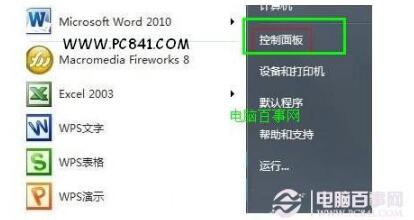
win7系统备份与还原图文教程图1
2、进入控制面板后即可找到“备份和还原”工具了,如果觉得默认图标太小不好查找,请点击控制面板右侧的“大图标”查看方式,如下图:
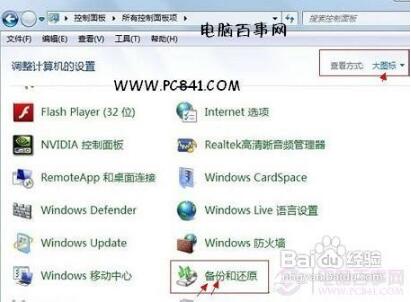
win7系统备份与还原图文教程图2
3、点击“备份和还原”后即可进入备份还原设置界面,我们首先点击“设置备份”,之后会进入备份设置,主要是设置将备份文件存放在哪个盘。之后会提示我们将系统备份文件保存到什么位置,以下演示的是将备份文件存放在D盘,然后点击右侧的“立即备份”即可,等待一段时间即可完成备份了,如下图:
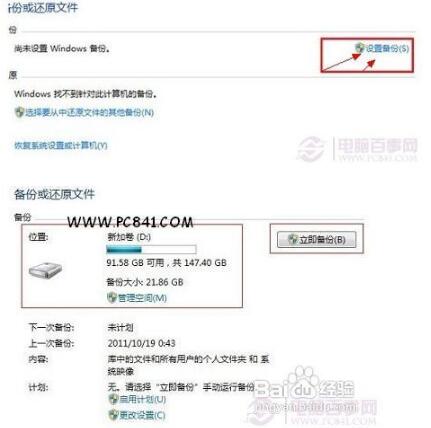
win7系统备份与还原图文教程图3
4、系统备份完了之后,我们再进入到备份设置里面,在底部就可以看到有还原入口了,在还原选项右侧即可看到“还原我的文件”这就是Win7还原入口,只要是上次有备份,后期就可以在这里点击还原,当然前提是我们不能把之前备份在D盘的备份文件给删除掉,这点希望大家留意下,点击还原后,会提示你之后要重启电脑完成,按照提示操作即可成功还原到之前备份的状态。

win7系统备份与还原图文教程图4
上述就是win7系统备份与还原图文教程了,通过这篇教程,相信大家已经了解了win7系统还原备份的具体操作过程了。如果这篇教程对大家有所帮助,那就赶紧收藏起来吧!
摘要:win7系统备份与还原图文教程是很多电脑迷梦寐以求的教程,详细的win7系统备份与还原图文教程可以帮助我们快速进行win7系统还原.为了满足大家win7系统还原的需求,小编在这里给大家带来win7系统备份与还原图文教程.....
